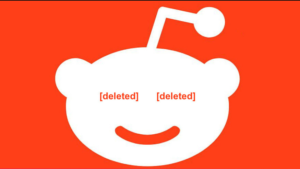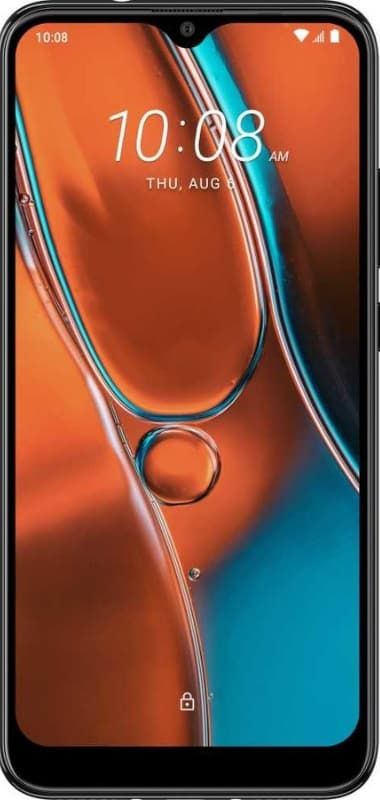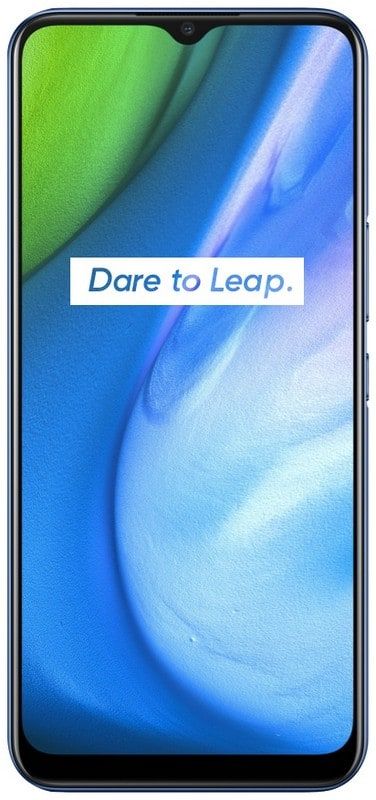Cum se elimină notificările pop-up din actualizările macOS
Fără îndoială, fiecare utilizator de macOS a trecut la un moment dat prin acea situație angoasă și neplăcută de a viziona un film sau de a citi un articol și brusc notificări emergente apar pentru a actualiza sistemul de operare. În tutorialul de astăzi, vom vedea cum să dezactivăm aceste ferestre pop-up.

Pentru început, va fi necesar să clarificați că există două modalități de a opri notificările de actualizare macOS banner:
Opriți notificările pop-up de actualizări macOS folosind Terminal
Pentru a dezactiva aceste tipuri de notificări, trebuie pur și simplu să urmăm câțiva pași simpli.
cum să treci prin viață360
Deschide Terminal cerereși scrieți următoarea comandă:
vizionarea jocurilor nfl pe kodi
sudo mv /Library/Bundles/OSXNotification.bundle ~ / Documents / && update software -ignore macOSInstallerNotification_GM
Opriți notificările de pe bannerul de actualizare macOS folosind Finder
Există o altă metodă la fel de simplă, deși ceva mai lungă. Pentru această metodă, trebuie să folosim Căutător și mutați fișierele bibliotecii responsabile de afișarea notificării. Pentru a face acest lucru, vom explica mai jos, este necesar să urmați o serie de pași:
Pasul 1:Deschide Căutător cerere peMac-ul dvs. și faceți clic peMerge->Accesați dosarul.
Pasul 2:Scrie următorul traseu și faceți clic peMerge./ Biblioteca / Pachete /
cum recomand unui prieten pe facebook
Pasul 3:Va trebui să căutăm fișierul numitOSXNotification.bundle. Apoi vom clic pe el.
Pasul 4:În acest al patrulea pas va trebui să ne autentificăm al nostru administrator cont pentru a muta fișierul.
Pasul 5:Odată ce acest lucru este făcut, folderul menționat anterior nu ar trebui să mai afișeze acest pachet.
Pasul 6:Acum, în sfârșit, trebuie deschis Terminal din nou șiintroduceți următoarea comandă: actualizare software-ignore macOSInstallerNotification_GM
instalați codul pe Philips TV

Pasul 7:Pentru a termina vom apăsa Intrați în executați comanda și vom părăsi terminalul.
Urmând acești pași, vom fi dezactivat cu succes acest tip de notificări enervante. De asemenea, amintiți-vă că pentru a actualiza sistemul de operare atunci când ne pasă cu adevărat, trebuie să accesați meniul și să faceți clic pe actualizări de software pentru a verifica dacă sunt disponibile.
Vezi și: Toate noile gesturi tactile care ajung cu iOS 13 și iPadOS